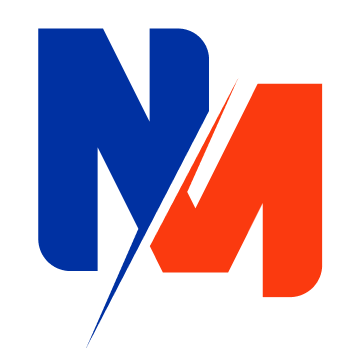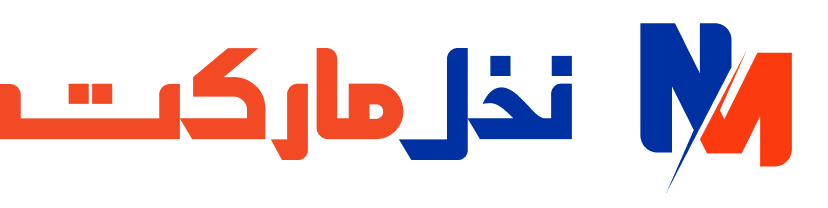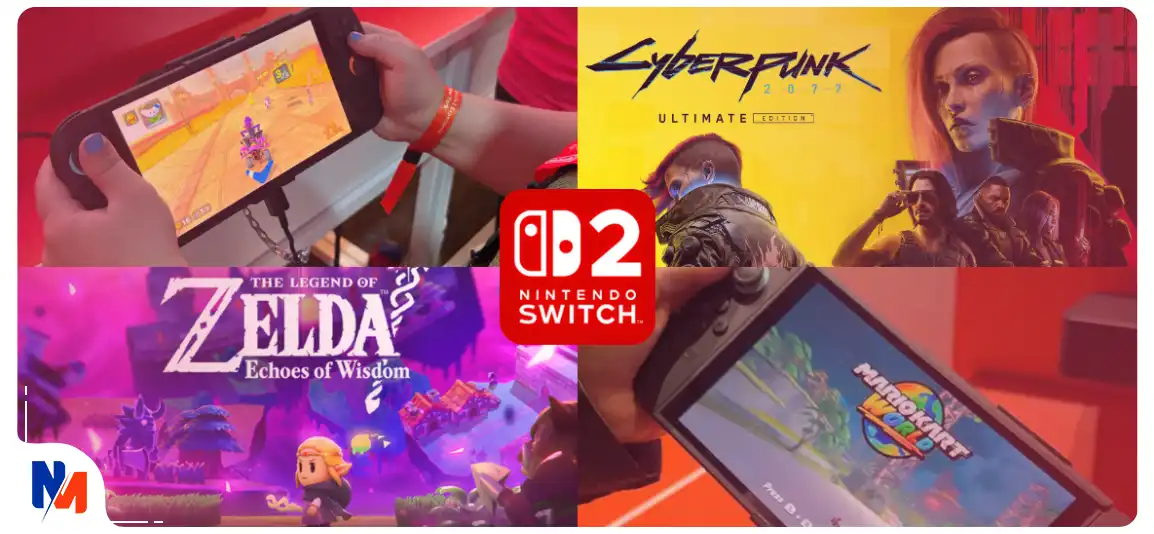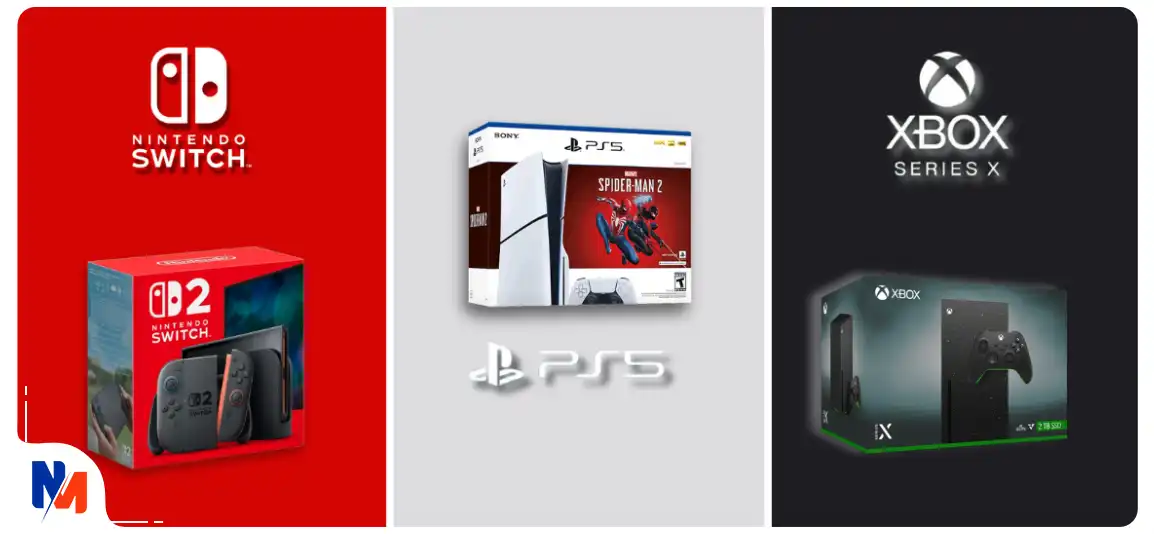هفت نکته مهم برای راه اندازی اولیه ایکس باکس سری ایکس
سیستم راهاندازی و تنظیمات اولیه ایکس باکس سری ایکس بهلطف برنامههای هوشمند و متدهای جدید مایکروسافت، امری سهل و آسان برای تقریبا تمامی کاربران بهحساب میآید، اما قبل از اینکه بلافاصله تصمیم به شروع ماجراجویی خود در دنیا غنی بازیهای متنوع ویدیویی بگیرید بهتر است تا با رعایت و انجام چند تنظیم مختصر، تجربه و ارتباط خود را با کنسول ایکس باکس سری ایکس بهمراتب بهینهتر کنید. اگر در گذشته نیز کاربر یکی از کنسولهای مایکروسافت نظیر ایکس باکس وان بودهاید، حتما اطلاع دارید که گزینههای شخصیسازی و همچنین روشهای مختلف برای برقراری ارتباط با منوها و ورود به حساب کاربری میتوانند مراحل راهاندازی و دیگر جوانب استفاده از کنسول را بهمیزان قابل توجهی تحت تاثیر قرار دهند. اما این گزینهها در ایکس باکس سری ایکس چگونه تعبیه شدهاند و برای شخصیسازی آنها کاربران باید چه اقداماتی را انجام دهند؟ در ادامه مطلب سعی خواهیم کرد تا به تمامی امکانات و گزینههای محبوب و کاربردی این کنسول پرداخته و نحوه شخصیسازی آنها را بیان سازیم، پس در ادامه حتما با ما باشید.
1 – روشن و خاموش کردن تلوزیون به وسیله ایکس باکس سری ایکس و ایکس باکس سری اس
اگر شما نیز جزو کاربرانی هستید که تمایل دارید روشن کردن کنسول، تلوزیون نیز همزمان آغاز بهکار کرده و بهصورت خودکار صفحه منو ایکس باکس سری ایکس را بهنمایش درآورد، مایکروسافت همانند گذشته این امکان را فراهم کرده است. برای فعالسازی این قابلیت باید به گزینه تنظیمات (Settings) رفته و در پایین منو تنظیمات عمومی (General) گزینه Power Mode And Startup را انتخاب کنید. در این بخش کاربران میتوانند به تنظیمات حالت Rest Mode و همچنین مدت زمان موردنیاز برای غیرفعال شدن کنسول در مواقع بدون استفاده بودن نیز بپردازند، اما با گذر از این گزینه و انتخاب TV And A/V Power Options میتوان به قابلیت موردنظر رسید و سپس با فعالسازی گزینه HDMI-CEC این امکان را برای ایکس باکس سری ایکس و یا ایکس باکس سری اس فراهم خواهید ساخت تا تلوزیون و یا مانیتور شما با خاموش و روشن شدن کنسول اقدامات مشابهی را انجام دهند. بعد از فعالسازی این گزینه باید ایکس باکس سری ایکس یکبار Restart کنید تا تغییرات صورت گرفته اعمال شوند.
2 – فعال سازی دستیارهای صوتی دیجیتالی در ایکس باکس سری ایکس و ایکس باکس سری اس
دستیارهای صوتی نظیر Google Assistant و Alexa از شرکت آمازون دیگر بخش گستردهای از زندگی روزمره کاربران دنیا فناوری را تشکیل دادهاند، و اگر شما نیز جزو آن دسته از بازیکنانی هستید که همچنان تمایل دارید برای ناوبری در منو کنسول خود دستورات را با صوت خود و بهزبان آوردن واژه Xbox بهانجام رسانید، این قابلیت همچنان در ایکس باکس سری ایکس وجود دارد اما دیگر این ویژگی منحصربفرد با استفاده از افزونه کینکت (Kinect) بهانجام نمیرسد. بلکه برای فعالسازی دستیار صوتی باید در بخش تنظیمات (Settings) به گزینههای انتهایی مراجعه کرده و بخشی به نام Devices And Connections را بازگشایی کنید. سپس با فشردن گزینه فعالسازی دستیار صوتی (Enable Digital Assistants) و اعمال تیک سفید رنگ در کنار این گزینه باید مراحل بعدی را به وسیله اپلیکیشنهای مخصوص دو دستیار صوتی Google Assistant و Alexa برای شناسایی گوشی همراه و یا گجت Alexa به انجام رسانید.
برخی از گزینههای دستیار صوتی شرکت گوگل در ایکس باکس سری ایکس و ایکس باکس سری اس عبارتاند از:
- Hey Google, play [game name] on Xbox
- Hey Google, turn on/off Xbox
- Hey Google, pause/resume on Xbox
- Hey Google, mute Xbox
- Hey Google, record that on Xbox
- Hey Google, take a screenshot on Xbox
و همچنین با بهرهگیری از دستیار صوتی Alexa میتوان به گزینههای نام برده شده در ادامه نیز دسترسی پیدا کرد:
- Alexa, tell Xbox to turn on/off
- Alexa, tell Xbox to pause/resume
- Alexa, tell Xbox to turn volume up/down
- Alexa, tell Xbox to launch [game name]
- Alexa, tell Xbox to launch [media app name]
- Alexa, ask Xbox what I can say
3 – شخصیسازی منو اصلی ایکس باکس سری ایکس و ایکس باکس سری اس
هنگامی که در منو اصلی کنسول هستید با فشردن دکمه نمایش (View) که به شکل دو پنجره درهم تنیده شده روی کنترلر وجود دارد، میتوانید منو اصلی کنسول را به دلخواه و سلیقه موردنظرتان شخصیسازی کنید. پس از فشار دادن دکمه نام برده صفحهای با نام Customize Home باز میشود که در این فضا کاربران میتوانند ترتیب و اولیت تمامی گزینههای موجود در صفحه منو اصلی را به دلخواه خود آرایش و یا حذف کنند. همچنین این قابلیت فراهم شده که در کنار حذف گزینههای مختلف مانند بازی و یا عناوین توصیه شده، کاربران گزینههای جدیدی نظیر دوستان و گروههای چت را به صفحه اصلی اضافه کنند.
همچنین همانند گذشته یکی دیگر از امکانات شخصیسازی منو اصلی بخش My Color And Background است که به کاربران این قابلیت را میدهد که مطابق به سلیقه خود پسزمینهای کاملا ساده و تنها بهره گرفته از یک رنگ را انتخاب کنند و یا تصویری دلخواه از یک حافظه ذخیرهسازی جداگانه نظیر فلش USB، تصاویر برداشته شده از محیط بازیها، تصاویر هنری اچیومنت عناوین و یا تم داینامیکی را برای پسزمینه کنسول برگزینند. همینطور اگر تصمیم دارید تا از تصاویری با میزان کنتراست بالا و یا رنگ ترکیبی و با گزینههای شخصیسازی بیشتر در پسزمینه کنسول خود استفاده کنید میتوانید تمام گزینههای موردنیاز برای به انجام رساندن این مهم را در بخش Ease Of Access بیابید و از آنها بهره ببرید.
همچنین قابلیت جدیدی که به نسل نهم کنسولهای خانواده مایکروسافت اضافه شده است، امکان تغییر پسزمینه و تم این کنسول از طریق گزینه Theme And Motion در قسمت راست بخش شخصیسازی منو اصلی است. تا به این لحظه تنها سه پسزمینه برای ایکس باکس سری ایکس و ایکس باکس سری اس درنظر گرفته شده است که عبارتاند از: تیره (Dark) که بهصورت پیشفرض درنظر گرفته شده است، روشن (Light) و همچنین برنامهریزی شده (Scheduled) که به کنسول این اجازه را میدهد تا با طلوع و غروب خورشید پسزمینه کنسول نیز بهصورت خودکار از حالت روشن به تیره و یا بلعکس تغییر وضعیت دهد.
4- شخصیسازی منو راهنما
زمانی که کاربران دکمه Xbox را روی کنترلرهای خود میفشارند، منویی ملقب به نوار راهنما (Guide) در گوشه سمت چپ تصویر بهنمایش درمیآید که در آن گزینههای پراستفاده و ضروری این کنسول قرار گرفتهاند، اما ویژگی که شاید بسیاری از آن بیخبر هستند امکان شخصیسازی و تغییر اولویت قرارگیری گزینههای بهنمایش درآمده در این منو است. برای انجام مراحل شخصیسازی ابتدا کلید Xbox را فشرده و به سربرگ تصویر پروفایل خود رفته تا به گزینه Profile And System دسترسی پیدا کنید.
سپس با انتخاب Customize The Guide میتوانید به صفحه شخصیسازی رفته و تمامی گزینههای موجود و بهنمایش درآمده در نوار راهنما را به ترتیب دلخواه خود چینش کنید، اما قابل ذکر است که برخلاف بخش شخصیسازی منو اصلی، کاربران در این قابلیت نمیتوانند گزینهای را حذف کنند بلکه تنها قادر به جا به جایی آنها خواهند بود.
همچنین یک توصیه کاربردی برای آن دسته از بازیکنانی که همواره به ذخیره تصاویر و یا تجربه عناوین به همراه دوستان خود میپردازند این است که دو گزینه Capture And Share و Friends را در ردیفهای اول منو راهنما قرار دهند تا در هنگام نیاز به دسترسی آنها بلافاصله بتوانند این عملیات را به انجام رسانند.
5 – تنظیمات بخش ذخیرهسازی تصاویر
ایکس باکس سری ایکس و ایکس باکس سری اس بهصورت پیشفرض تنظیمات گفته شده در قسمت زیر را بهعنوان دستورات بخش ذخیرهسازی تصاویر و محتویات ویدیویی درنظر گرفته است:
اجازه شروع ثبت تصاویر و ویدیوهای عناوین بازی: بهوسیله کاربر و بازی ویدیویی
مدت زمان درنظر گرفته شده برای ثبت و ذخیره ویدیوهای موردنظر: 45 ثانیه
وضوح تصویر ویدیوهای ذخیره شده: 1080 پیکسل و با فرمت SDR
محل ذخیرهسازی فایلها: حافظه داخلی
برای ایجاد تغییرات در این زمینه میتوانید به Settings رفته، سپس به یکی از گزینههای انتهایی یعنی Preferences مراجعه کرده و گزینه Capture And Share را انتخاب نمایید. در این بخش از تنظیمات، تمام گزینههای شخصیسازی مربوط به بخش ثبت تصاویر و ویدیوهای موردنظر موجود خواهند بود.
برخلاف تنظیمات پیشفرض درنظر گرفته شده کاربران میتوانند کلیپهایی به مدت 30 ثانیه را با وضوح تصویر 4K در کنسولهای خود ذخیرهسازی کنند اما درهنگام به اشتراکگذاری این فایلها شبکه Xbox Live بهصورت خودکار تنها وضوح تصویر 1080p را پشتیبانی خواهد کرد. اما برخلاف ویدیوهای ذخیره شده، تصاویر با وضوح 4K میتوانند با کیفیت و حجم اصلی به اشتراک گذاشته شوند.
6 – کنترلرتان را به حساب شخصی خود پیوست کنید
اگر شما جزو کاربرانی هستید که ایکس باکس سری ایکستان را با دوستانتان به اشتراک میگذارید و کنترلرهای متعددی در هربار تجربه به این کنسول متصل میشوند، و گاهی مجبور میشوید تا دوباره کنترلر را با کنسولتان هماهنگ کنید. شاید بهتر است تا کنترلر شخصیتان را به پروفایل و حساب کاربری خود پیوست کنید. این اقدام باعث خواهد شد تا کنترلر شخصی شما همیشه متعلق به حساب کاربری موردنظر باشد و دیگر کنترلرها نتوانند به حساب شخصی شما وارد شده و خود را بدون اجازه دسترسی به آن بشناسانند.
یکی از سریعترین راههای پیوست کنترلر به یک حساب کاربری شبکه Xbox Live از طریق منو تنظیمات ایکس باکس سری ایکس و ایکس باکس سری اس است. با بازگشایی گزینه Settings به بخش Account Menu رفته و سپس Sign-In, Security And Passkey را انتخاب کنید. در این بخش میتوانید با فشردن گزینه Link This Controller To Sign In روش ورود به حساب کاربری خود را به روشن کردن کنترلر مخصوص خودتان تغییر دهید دهید.
7 – تنظیمات صفحه نمایشگر خود را بررسی کنید
قبل از ورود به دنیا بازیهای ویدیویی با ایکس باکس سری ایکس، یک بار تنظیمات نمایشگر خود را برای اطمینان از بهرهگیری از نهایت قدرت خروجی این کنسول مشاهده و چک کنید. در بخش Settings به گزینه TV And Display Options رفته و تمامی اطلاعات بهنمایش درآمده در این صفحه را با مشخصات تلوزیون و یا مانیتورتان مقایسه کنید. لازم به ذکر است که ایکس باکس سری ایکس بهصورت خودکار بهترین تنظیمات خروجی را انتخاب خواهد کرد اما همیشه بهتر است برای کسب اطمینان از این موضوع به این بخش نگاهی بیندازید.
همچنین اگر در هنگام تجربه عناوین مشکلات و عدم تطابق وضوح تصویر با ویژگیهای تلوزیونتان را مشاهده کردید در بخش ذکر شده به گزینه General 4K TV Details مراجعه کرده و اگر با اخطاری همانند تصویر پایین مواجه شدید به احتمال فراوان کنسول و یا نمایشگر خریداری شده دارای مشکلات فنی نامشخصی هستند که باید به شرکت سازنده برای رفع این معضل مراجعه کنید. قابل ذکر است که برای بهرهگیری از وضوح تصویر 4K و همچنین 120 فریم درثانیه، باید از کابل و تلوزیونی با قابلیت پشتیبانی از تکنولوژی HDMI 2.1 استفاده شود.

محصول پیشنهادی